CAD如何创建多色线条
返回CAD如何创建多色线条
许多CAD新手可能不太了解CAD多色线条的创建方法,今天小编就给大家介绍应该怎么使用多色线条,一起来看看有哪些步骤吧!
1.首先执行命令:MLSTYLE。
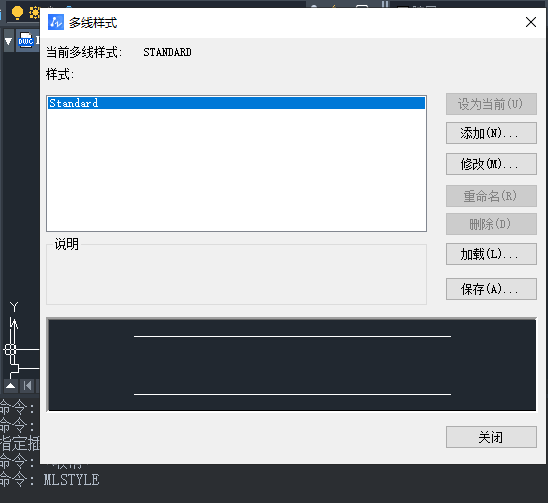
使用命令 MLSTYLE 访问多样式菜单后,点击空白键或者 Enter 键时,弹出对话框。
2.点击当前配置文件进行查看。
3.点击添加(N)创建新多线样式地方配置文件。 然后命名,再继续进入配置菜单。
4.按自身需求设置功能
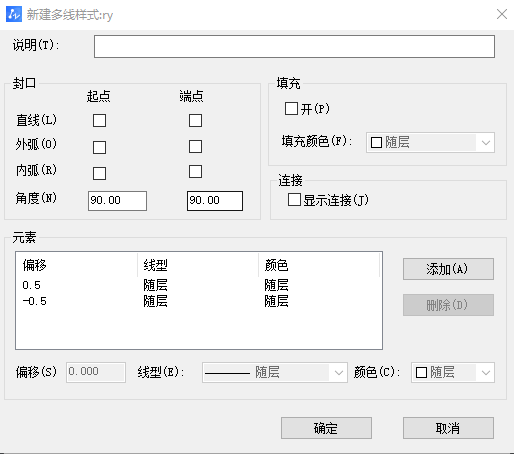
注意:我们对这两个元素都使用虚线类型。如果单击“线型”按钮看不到线型,则可以加载线型。
加载线类型,如果您无法通过单击加载并从如下所示的列表中选择来查看所需的线类型。
5.把新配置的文件设置为当前配置文件。 之后点击“设置当前”按钮。再点击确定。
完成以上步骤后,接着返回CAD界面,进行画图。执行命令:MLINE(效果如图)
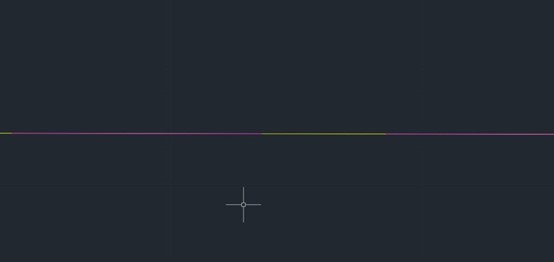
这样我们的多色线条就完成啦,感谢阅读。
推荐阅读:CAD
推荐阅读:CAD特性栏的作用



























